विंडोज/मैक पर सभी iOS डेटा का बैकअप लें और उन्हें आसानी से अन्य डिवाइसों पर पुनर्स्थापित करें।
कैसे पता करें कि किसी ने आपको iMessage पर तुरंत ब्लॉक कर दिया है?
तुम्हें कैसे पता कि किसी ने आपको iMessage पर ब्लॉक कर दिया हैजब आप iMessage के ज़रिए किसी से संपर्क नहीं कर पाते, तो आप सोच सकते हैं: क्या उन्होंने जानबूझकर आपको ब्लॉक किया है? कुछ दूसरे मैसेजिंग प्लेटफ़ॉर्म के उलट, iMessage उपयोगकर्ताओं को ब्लॉक होने की सूचना नहीं देता। तो आप इसकी पुष्टि कैसे कर सकते हैं? यह पोस्ट आपको कुछ कारगर तरीके बताएगी जिनकी मदद से आप यह पता लगा सकते हैं कि क्या आपको iMessage पर ब्लॉक किया गया है, बिना उनकी निजता का उल्लंघन किए।
गाइड सूची
iMessage ब्लॉक के बारे में सामान्य जानकारी कैसे पता करें कि किसी ने आपको iMessage पर ब्लॉक किया है? [बोनस] ब्लॉक होने से पहले iMessage का बैकअप कैसे लेंiMessage ब्लॉक के बारे में सामान्य जानकारी
iMessage, Apple की मैसेजिंग सेवा है जिसे विशेष रूप से इसके उपयोगकर्ताओं के लिए डिज़ाइन किया गया है। यह आपको iOS और macOS डिवाइस के बीच आसानी से टेक्स्ट, फ़ोटो, वीडियो और बहुत कुछ भेजने की सुविधा देता है। इंटरनेट कनेक्शन होने पर आप अपने Apple संपर्कों से सीधे संवाद भी कर सकते हैं। हालाँकि, यह ध्यान रखना ज़रूरी है कि अगर आप iMessage पर किसी को ब्लॉक करते हैं, तो उनके संदेश, कॉल और फेसटाइम अनुरोध आपको नहीं भेजे जाएँगे।
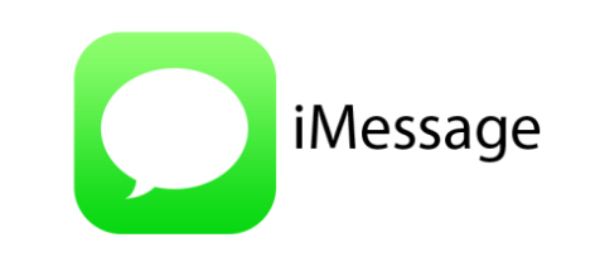
ब्लॉक किए गए व्यक्ति को iMessage पर कोई सूचना नहीं मिलती। सामान्यतः, iMessage का ब्लॉक होना या न पहुँचना, उपयोगकर्ता की सेटिंग के आधार पर अस्थायी या स्थायी हो सकता है। iMessage ब्लॉकिंग उपयोगकर्ताओं को प्रेषक को सूचित किए बिना अवांछित संचार को ब्लॉक करने की अनुमति देता है। इसलिए, जो लोग अक्सर iMessage का उपयोग करते हैं, उनके लिए यह जानना कि किसी ने आपको iMessage पर ब्लॉक किया है या नहीं, दूसरों के साथ आपके संचार में आने वाली रुकावटों को बेहतर ढंग से समझने में मदद कर सकता है।
कैसे पता करें कि किसी ने आपको iMessage पर ब्लॉक किया है?
चूँकि iMessage को गोपनीयता को ध्यान में रखकर बनाया गया है, तो आप कैसे पता लगा सकते हैं कि किसी ने iMessage पर आपका नंबर ब्लॉक कर दिया है? हालाँकि यह मुश्किल लग सकता है, लेकिन iMessage का इस्तेमाल करते समय कुछ सूक्ष्म संकेत ज़रूर होते हैं जिन पर ध्यान देना चाहिए। संभावित रूप से सूक्ष्म संकेतों को देखकर iPhone पर ब्लॉक किए गए संदेश और उनकी डिलीवरी स्थिति, और विभिन्न डिवाइसों पर गतिविधि की तुलना करके, आप अधिक स्पष्ट रूप से यह निर्धारित कर सकते हैं कि क्या आपको iMessage पर ब्लॉक किया गया है।
1. आपके द्वारा भेजे गए iMessages का रंग जांचें
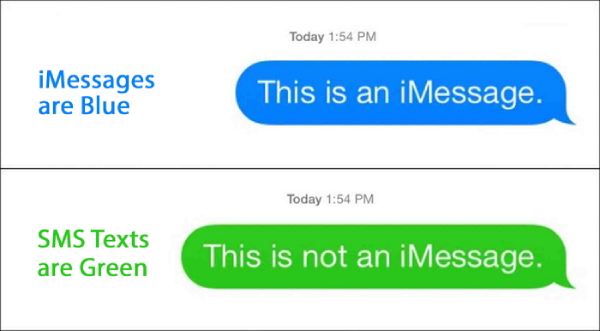
अगर आप किसी को अक्सर मैसेज करते हैं, तो उनके मैसेज का रंग यह बताने का एक विश्वसनीय तरीका है कि उन्होंने आपको iMessage पर ब्लॉक किया है या नहीं। iMessage में, नीले रंग के बुलबुले Apple के मैसेजिंग सिस्टम के ज़रिए भेजे गए संदेशों को दर्शाते हैं, जबकि हरे रंग के बुलबुले अन्य मैसेजिंग सेवाओं के ज़रिए भेजे गए टेक्स्ट संदेशों को दर्शाते हैं। नीले रंग से हरे रंग में अचानक या लगातार बदलाव इस बात का संकेत हो सकता है कि आपके iMessages अब प्राप्तकर्ता तक नहीं पहुँच रहे हैं, संभवतः ब्लॉक होने या नेटवर्क सेटिंग्स में बदलाव के कारण।
2. आपके द्वारा भेजे गए iMessages की स्थिति जांचें
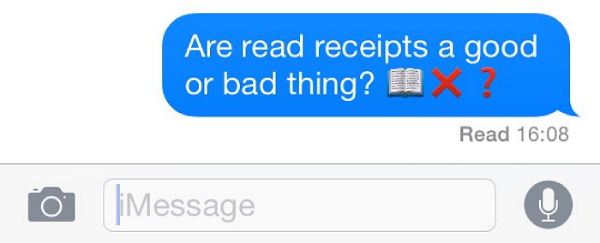
अपने iMessages की डिलीवरी स्थिति की निगरानी करना एक और उपयोगी तरीका है। आमतौर पर, डिलीवर किए गए संदेशों के बबल के नीचे "डिलीवर" लेबल दिखाई देता है। आपके जीवन में संचार के एक महत्वपूर्ण माध्यम के रूप में, iMessage लगभग हमेशा ध्यान में आता है (जैसे अप्रत्याशित परिस्थितियों में) iOS 16 पर iMessage काम नहीं कर रहा है इस संभावना से इनकार नहीं किया जा सकता है)। इसलिए, यदि यह सूचना अब दिखाई नहीं देती है, तो इस बात की प्रबल संभावना है कि आपके iMessages को ब्लॉक कर दिया गया है।
3. iPhone और MacBook दोनों पर iMessages की स्थिति जांचें
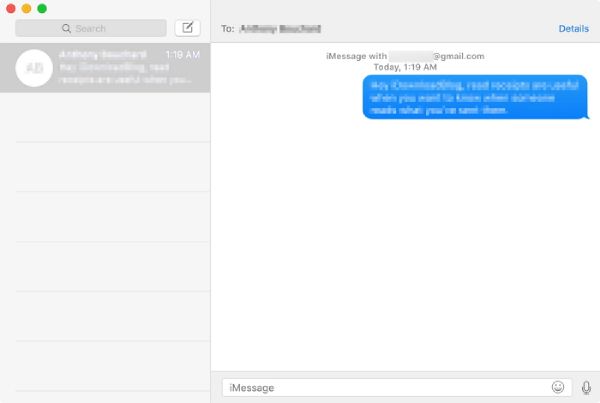
विभिन्न डिवाइसों में iMessage के व्यवहार की तुलना करने से ब्लॉक की पहचान करने में मदद मिल सकती है। अगर आपके iPhone से भेजे गए संदेश डिलीवर नहीं होते, लेकिन MacBook पर दिखाई देते हैं, या इसके विपरीत, तो यह ब्लॉक की बजाय डिवाइस-विशिष्ट समस्याओं का संकेत हो सकता है। एक ही खाते से जुड़े सभी Apple डिवाइसों पर लगातार विफलता इस बात का संकेत हो सकती है कि प्राप्तकर्ता ने आपको ब्लॉक कर दिया है।
[बोनस] ब्लॉक होने से पहले iMessage का बैकअप कैसे लें
भले ही आपको संदेह हो कि कोई आपको iMessage पर ब्लॉक कर सकता है, फिर भी यह सुनिश्चित करना बुद्धिमानी है कि आपके संदेशों का सुरक्षित रूप से बैकअप लिया गया है। चाहे आप चाहें अपने iPhone पर SMS संदेशों का बैकअप लें या अपने कंप्यूटर पर जटिल संदेशों को संभालने के लिए आपको पर्याप्त रूप से पेशेवर उपकरण की आवश्यकता होगी। 4Easysoft iOS डेटा बैकअप और पुनर्स्थापना यह आपके सभी iMessages को, जिनमें टेक्स्ट, चित्र और अनुलग्नक शामिल हैं, एक्सेस खोने से पहले सहेजने का एक विश्वसनीय तरीका प्रदान करता है।
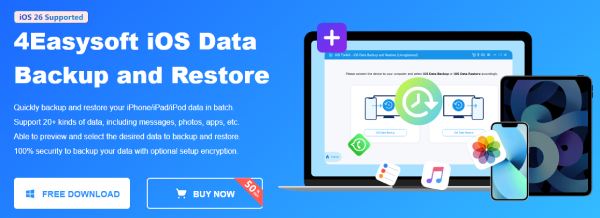
आप आसान चरणों का पालन करके अपने iPhone संदेशों का पूर्ण या चुनिंदा बैकअप बना सकते हैं। 4Easysoft iOS डेटा बैकअप और रीस्टोर का उपयोग करके, आप अपने iMessages को पुनर्प्राप्त कर सकते हैं, भले ही वे अवरुद्ध हों और संभावित रूप से खो गए हों, यह सुनिश्चित करते हुए कि आपकी बातचीत हमेशा सुरक्षित और सुलभ रहे।

अवरुद्ध होने पर किसी भी संभावित हानि को रोकने के लिए सभी iMessages का शीघ्रता से बैकअप लें।
गोपनीयता के बारे में चिंता करने की कोई आवश्यकता नहीं है क्योंकि यह कार्य स्थानीय स्तर पर ही किया जाता है।
iMessage की बैकअप प्रक्रिया के दौरान अपने संदेशों की स्थिति सहेजें।
यह निर्दिष्ट करने के लिए चयन को अनुकूलित करें कि किन iMessages का बैकअप लेना आवश्यक है।
100% सुरक्षित
100% सुरक्षित
स्टेप 14Easysoft iOS डेटा बैकअप और रिस्टोर लॉन्च करें और अपने iPhone को कंप्यूटर से कनेक्ट करें, "iOS डेटा बैकअप" बटन पर क्लिक करें।
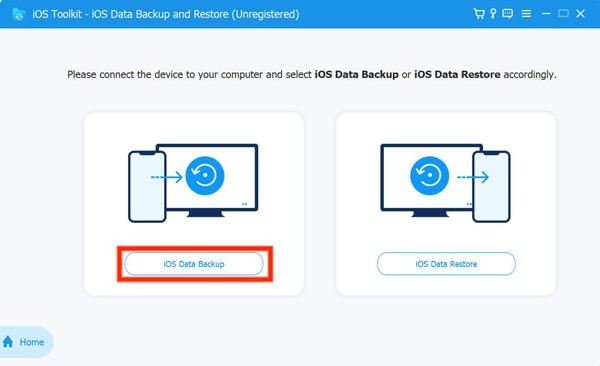
चरण दोएक बार जब आपका iPhone पता चल जाए, तो iMessage का बैकअप लेने के लिए "मानक" या "एन्क्रिप्टेड" बटन पर क्लिक करें।
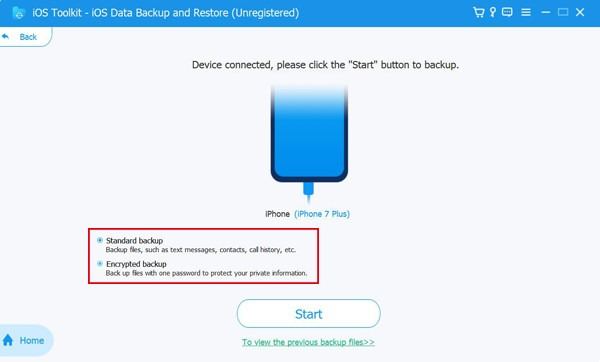
चरण 3अंत में, उस विशिष्ट iMessage को चुनने के लिए क्लिक करें जिसका आप ब्लॉक होने की स्थिति में बैकअप लेना चाहते हैं। प्रक्रिया शुरू करने के लिए "अगला" बटन पर क्लिक करें।

निष्कर्ष
यह भ्रमित करने वाला हो सकता है पता करें कि क्या किसी ने आपको iMessage में ब्लॉक किया है, लेकिन कुछ संकेत आपको एक उचित अनुमान लगाने में मदद कर सकते हैं। अगर आपके आखिरी भेजे गए iMessage में कोई डिलीवर या रीड शब्द नहीं है, तो आपको इस व्यक्ति ने ब्लॉक कर दिया है। भविष्य में संभावित ब्लॉकिंग या डेटा हानि से बचने के लिए, आप इसका उपयोग कर सकते हैं 4Easysoft iOS डेटा बैकअप और पुनर्स्थापना iMessage सामग्री का बैकअप लेने और आवश्यक संदेशों और अनुलग्नकों की सुरक्षा सुनिश्चित करने के लिए।
100% सुरक्षित
100% सुरक्षित



